Oszustwo Your Computer Is In Blocked State
AdwareZnany również jako: Wirus "Your Computer Is In Blocked State"
Otrzymaj bezpłatne skanowanie i sprawdź, czy twój komputer jest zainfekowany.
USUŃ TO TERAZAby korzystać z w pełni funkcjonalnego produktu, musisz kupić licencję na Combo Cleaner. Dostępny jest 7-dniowy bezpłatny okres próbny. Combo Cleaner jest własnością i jest zarządzane przez RCS LT, spółkę macierzystą PCRisk.
Instrukcje usuwania Your Computer Is In Blocked State
Czym jest Your Computer Is In Blocked State?
"Your Computer Is In Blocked State" to fałszywy komunikat o błędzie wyświetlany przez złośliwą witrynę, którą użytkownicy często odwiedzają nieumyślnie - są na nią automatycznie przekierowywani przez różne potencjalnie niechciane programy (PUP). Te aplikacje infiltrują systemy bez pozwolenia (metodą „sprzedaży wiązanej"). Oprócz powodowania niechcianych przekierowań, PUP generują natrętne reklamy online i nieustannie zapisują różne informacje o systemie użytkownika.
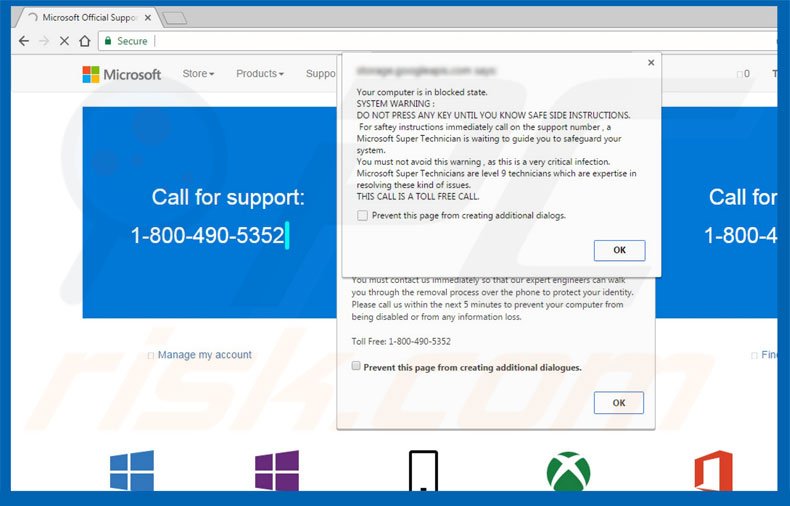
Ten komunikat o błędzie informuje, że system jest zablokowany i dlatego ofiary muszą natychmiast skontaktować się z pomocą techniczną firmy Microsoft pod podanym numerem telefonu ("1-800-490-5352"). Następnie podobno otrzymują pomoc w rozwiązaniu problemu. Należy jednak pamiętać, że błąd „Your Computer Is In Blocked State" jest fałszywy oraz jest po prostu próbą przestraszenia i nakłonienia użytkowników do zadzwonienia i zapłacenia za niepotrzebne usługi techniczne. Nigdy nie próbuj dzwonić na powyższy numer telefonu. Potencjalnie niechciane programy wykorzystują „wirtualną warstwę" do generowania reklam pop-up, kuponowych, banerowych i innych podobnych. Jest to narzędzie umożliwiające umieszczanie treści graficznych stron trzecich na dowolnej witrynie. Dlatego wyświetlane reklamy często zakrywają niechciane treści, znacznie utrudniając przeglądanie Internetu. Ponadto reklamy te mogą prowadzić do złośliwych witryn, a nawet przypadkowe kliknięcia mogą spowodować infekcje adware wysokiego ryzyka lub malware. Ponadto PUP nieustannie zapisują różne informacje o systemie użytkownika, które mogą zawierać dane osobowe. Lista zapisywanych typów danych obejmuje (ale nie ogranicza się do) adresy protokołu internetowego (IP), lokalizacje geograficzne, odwiedzane adresy URL, przeglądane strony, zapytania wyszukiwania oraz aktywność myszy/klawiatury. Te informacje są później udostępniane stronom trzecim, które nadużywają danych osobowych do generowania przychodów. Dlatego śledzenie informacji może skutkować poważnymi problemami prywatności, a nawet kradzieżą tożsamości. PUP należy natychmiast odinstalować.
| Nazwa | Wirus "Your Computer Is In Blocked State" |
| Typ zagrożenia | Phishing, oszustwo, inżynieria społeczna, oszustwo finansowe |
| Fałszywa obietnica | Oszukańcze wiadomości twierdzą, że system jest zniszczony/zainfekowany i zachęca użytkowników do skontaktowania się z fałszywym wsparciem technicznym. |
| Numer telefonu fałszywego wsparcia technicznego | 1-800-490-5352, 0808-143-3686, (800) 497-5972 |
| Objawy | Fałszywe wiadomości o błędzie, fałszywe ostrzeżenia systemowe, błędy pop-up, fałszywy skan komputerowy. |
| Metody dystrybucji | Zainfekowane witryny, zwodnicze reklamy internetowe pop-up, potencjalnie niechciane aplikacje. |
| Zniszczenie | Utrata wrażliwych informacji, strata pieniężna, kradzież tożsamości, możliwe infekcje malware. |
| Usuwanie malware (Windows) |
Aby usunąć możliwe infekcje malware, przeskanuj komputer profesjonalnym oprogramowaniem antywirusowym. Nasi analitycy bezpieczeństwa zalecają korzystanie z Combo Cleaner. Pobierz Combo CleanerBezpłatny skaner sprawdza, czy twój komputer jest zainfekowany. Aby korzystać z w pełni funkcjonalnego produktu, musisz kupić licencję na Combo Cleaner. Dostępny jest 7-dniowy bezpłatny okres próbny. Combo Cleaner jest własnością i jest zarządzane przez RCS LT, spółkę macierzystą PCRisk. |
Istnieją dziesiątki fałszywych błędów podobnych do „Your Computer Is In Blocked State", w tym na przykład Enter A Product Key, .Net Frame Work File Missing, System Notification! i System Has Detected Intrusion. Wszystkie twierdzą, że system jest uszkodzony w określony sposób. Jednak tak jak w przypadku „Your Computer Is In Blocked State", tym błędom nie należy ufać. Ich cel jest identyczny: służą wyłącznie do generowania przychodów dla programistów. Oferując różne „przydatne funkcje", PUP próbują sprawiać wrażenie bycia uzasadnionymi, jednak powodują niechciane przekierowania, generują natrętne reklamy online i nieustannie zapisują różne informacje o systemie użytkownika.
Jak zainstalowano adware na moim komputerze?
Jak wspomniano powyżej, PUP są dystrybuowane za pomocą zwodniczej metody marketingowej zwanej „sprzedażą wiązaną" - potajemnej instalacji aplikacji innych firm wraz ze zwykłym oprogramowaniem/aplikacjami. Programiści wiedzą, że użytkownicy często przyspieszają procesy pobierania/instalacji i pomijają ich kroki. Dlatego ukrywają dołączone programy w „Niestandardowych"/„Zaawansowanych" ustawieniach. Nieostrożne pomijanie tej sekcji często prowadzi do nieumyślnej instalacji potencjalnie niechcianych programów.
Jak uniknąć instalacji potencjalnie niechcianych aplikacji?
Aby zapobiec infiltracji systemu przez PUP, zachowaj ostrożność podczas procesów pobierania/instalacji. Dokładnie przeanalizuj każdy krok pobierania/instalacji przy użyciu „Niestandardowych" lub „Zaawansowanych" ustawień. Ponadto anuluj wszystkie dodatkowe programy i odrzuć oferty ich pobrania/instalacji.
Tekst prezentowany w komunikacie o błędzie „Your Computer Is In Blocked State":
Your computer is in blocked state. SYSTEM WARNING: DO NOT PRESS ANY KEY UNTIL YOU KNOW SAFE SIDE INSTRUCTIONS.
For safety instructions immediately call on the support number, a Microsoft Super Technician is waiting to guide
you to safeguard your system. You must not avoid this warning, as this is a very critical infection, Microsoft Super
Technicians are level 9 technicians which are expertise in resolving these kind of issues. THIS CALL IS A TOLL FREE CALL.
Toll Free: 1-800-490-5352
Kolejny wariant tego oszustwa wykorzystujący numer telefonu (800) 497-5972 i fałszywe okno pop-up z błędem Windows Security Essentials:
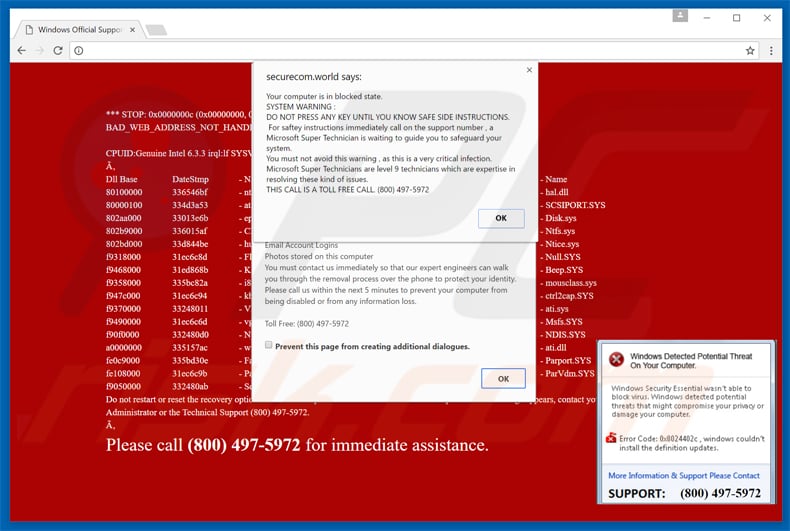
Kolejny przykład okienka pop-up „Your Computer Is In Blocked State":
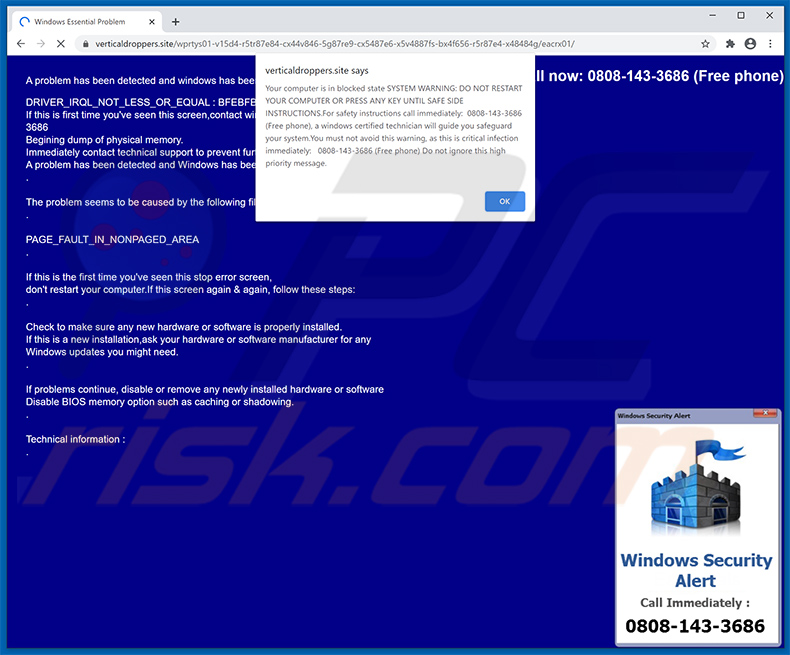
Wygląd tego oszustwa (GIF):
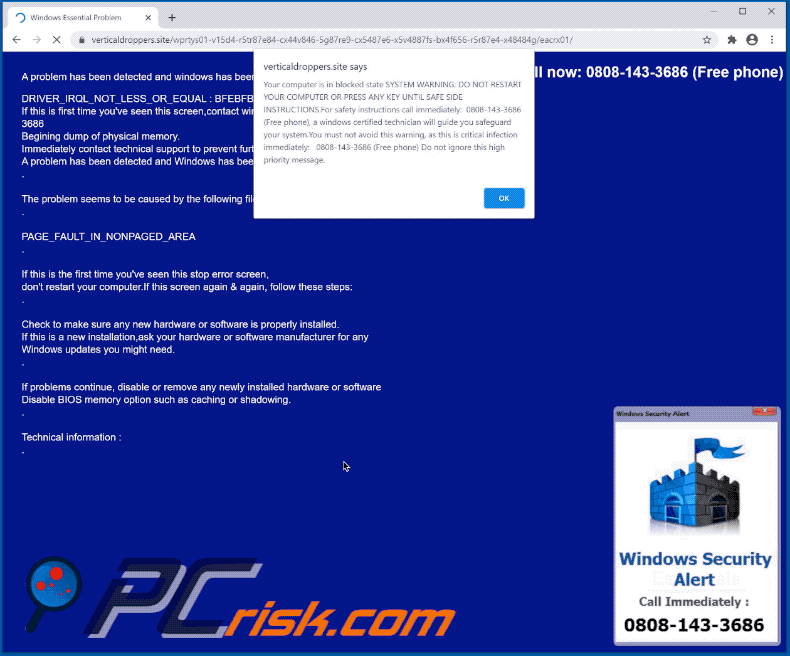
Tekst w nim prezentowany:
Pop-up:
Your computer is in blocked state SYSTEM WARNING: DO NOT RESTART YOUR COMPUTER OR PRESS ANY KEY UNTIL SAFE SIDE INSTRUCTIONS.For safety instructions call immediately: 080-143-3686 (Free phone), a windows certified technician will guide you safeguard your system.You must not avoid this warning, as this is critical infection immediately: 0808-143-3686 (free phone) Do not ignore this high priority message.
Tło:
Call now: 0808-143-3686 (Free phone)
A problem has been detected and windows has been shutdown.
DRIVER_IRQL_NOT_LESS_OR_EQUAL : BFEBFBFF0031246V
If this is first time you've seen this screen,contact windows technician : 0808-143-3686
Begining dump of physical memory.
Immediately contact technical support to prevent further damage.
A problem has been detected and Windows has been crash
.
The problem seems to be caused by the following file : SPCMDCON.SYS
.
PAGE_FAULT_IN_NONPAGED_AREA
.
If this is the first time you've seen this error screen,
don't restart your computer.If this screen again & again, follow these steps:
.
Check to make sure any new hardware or software is properly installed.
If this is a new installation,ask your hardware or software manufacturer for any
Windows updates you might need.
.
If problems continue, disable or remove any newly installed hardware or software
Disable BIOS memory option such as caching or shadowing.
.
Technical information :
.
Windows Security Alert
Windows Security Alert
Call Immediately :
0808-143-3686
Natychmiastowe automatyczne usunięcie malware:
Ręczne usuwanie zagrożenia może być długim i skomplikowanym procesem, który wymaga zaawansowanych umiejętności obsługi komputera. Combo Cleaner to profesjonalne narzędzie do automatycznego usuwania malware, które jest zalecane do pozbycia się złośliwego oprogramowania. Pobierz je, klikając poniższy przycisk:
POBIERZ Combo CleanerPobierając jakiekolwiek oprogramowanie wyszczególnione na tej stronie zgadzasz się z naszą Polityką prywatności oraz Regulaminem. Aby korzystać z w pełni funkcjonalnego produktu, musisz kupić licencję na Combo Cleaner. Dostępny jest 7-dniowy bezpłatny okres próbny. Combo Cleaner jest własnością i jest zarządzane przez RCS LT, spółkę macierzystą PCRisk.
Szybkie menu:
- Czym jest Your Computer Is In Blocked State?
- KROK 1. Odinstalowanie zwodniczych aplikacji przy użyciu Panelu sterowania.
- KROK 2. Usuwanie adware z Internet Explorer.
- KROK 3. Usuwanie zwodniczych rozszerzeń z Google Chrome.
- KROK 4. Usuwanie potencjalnie niechcianych wtyczek z Mozilla Firefox.
- KROK 5. Usuwanie zwodniczego rozszerzenia z Safari.
- KROK 6. Usuwanie zwodniczych wtyczek z Microsoft Edge.
Usuwanie potencjalnie niechcianych aplikacji:
Użytkownicy Windows 10:

Kliknij prawym przyciskiem myszy w lewym dolnym rogu ekranu i w menu szybkiego dostępu wybierz Panel sterowania. W otwartym oknie wybierz Programy i funkcje.
Użytkownicy Windows 7:

Kliknij Start ("logo Windows" w lewym dolnym rogu pulpitu) i wybierz Panel sterowania. Zlokalizuj Programy i funkcje.
Użytkownicy macOS (OSX):

Kliknij Finder i w otwartym oknie wybierz Aplikacje. Przeciągnij aplikację z folderu Aplikacje do kosza (zlokalizowanego w Twoim Docku), a następnie kliknij prawym przyciskiem ikonę Kosza i wybierz Opróżnij kosz.
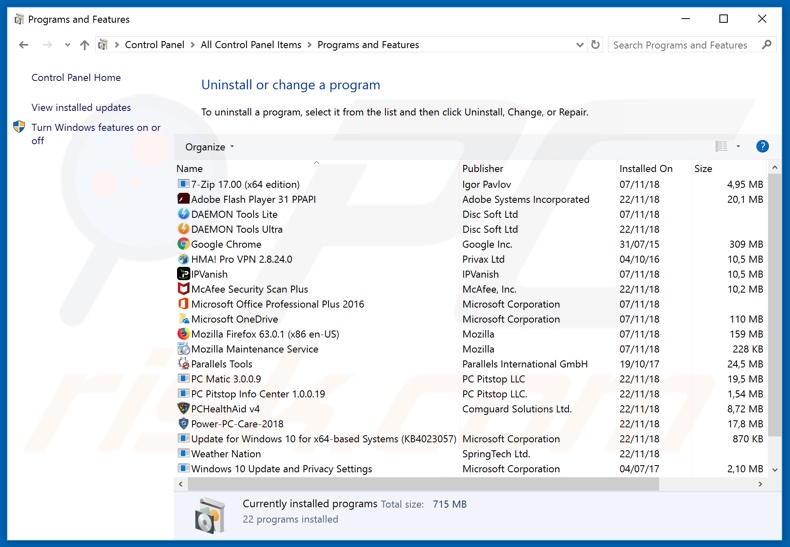
W oknie odinstalowywania programów poszukaj wszelkich ostatnio zainstalowanych i podejrzanych aplikacji kliknij przycisk "Odinstaluj" lub "Usuń".
Po odinstalowaniu potencjalnie niechcianej aplikacji, przeskanuj swój komputer pod kątem wszelkich pozostawionych niepożądanych składników lub możliwych infekcji malware. Zalecane oprogramowanie usuwania malware.
POBIERZ narzędzie do usuwania złośliwego oprogramowania
Combo Cleaner sprawdza, czy twój komputer został zainfekowany. Aby korzystać z w pełni funkcjonalnego produktu, musisz kupić licencję na Combo Cleaner. Dostępny jest 7-dniowy bezpłatny okres próbny. Combo Cleaner jest własnością i jest zarządzane przez RCS LT, spółkę macierzystą PCRisk.
Usuwanie złośliwych rozszerzeń z przeglądarek internetowych:
Film pokazujący, jak usunąć potencjalnie niechciane dodatki przeglądarki:
 Usuwanie złośliwych dodatków z Internet Explorer:
Usuwanie złośliwych dodatków z Internet Explorer:
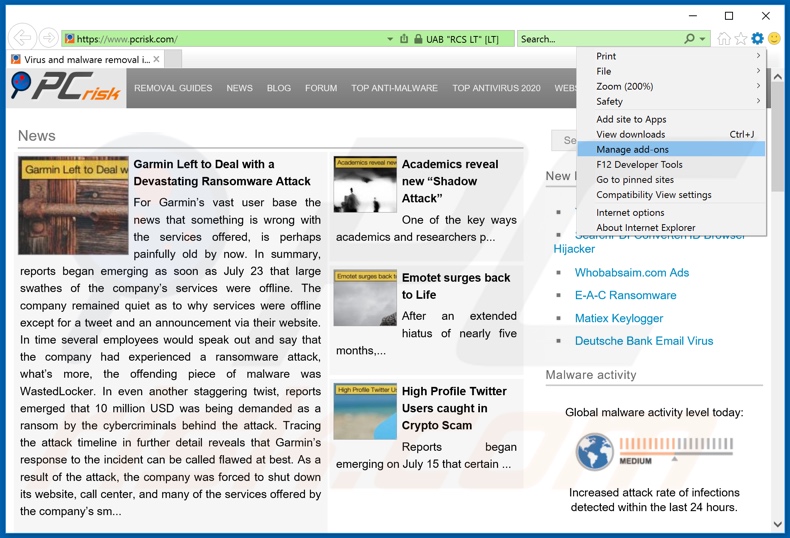
Kliknij ikonę „koła zębatego" ![]() (w prawym górnym rogu Internet Explorer) i wybierz „Zarządzaj dodatkami". Spójrz na wszelkie ostatnio zainstalowane podejrzane rozszerzenia przeglądarki, wybierz te wpisy i kliknij „Usuń".
(w prawym górnym rogu Internet Explorer) i wybierz „Zarządzaj dodatkami". Spójrz na wszelkie ostatnio zainstalowane podejrzane rozszerzenia przeglądarki, wybierz te wpisy i kliknij „Usuń".
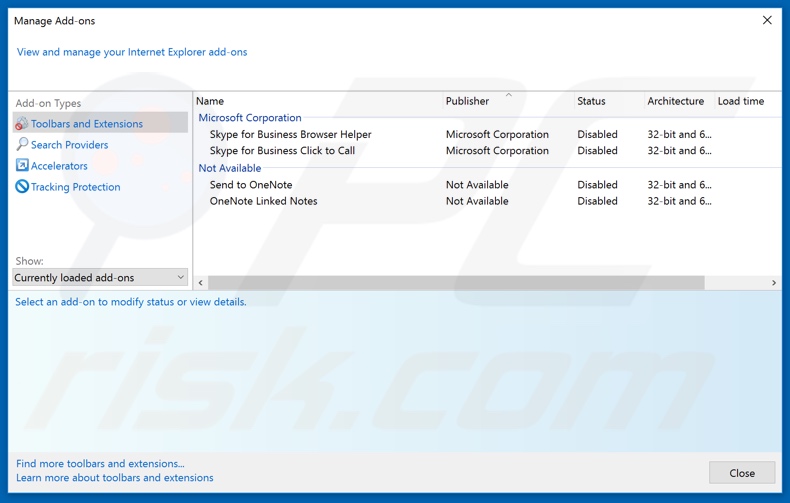
Metoda opcjonalna:
Jeśli nadal występują problemy z usunięciem wirus "your computer is in blocked state", możesz zresetować ustawienia programu Internet Explorer do domyślnych.
Użytkownicy Windows XP: Kliknij Start i kliknij Uruchom. W otwartym oknie wpisz inetcpl.cpl. W otwartym oknie kliknij na zakładkę Zaawansowane, a następnie kliknij Reset.

Użytkownicy Windows Vista i Windows 7: Kliknij logo systemu Windows, w polu wyszukiwania wpisz inetcpl.cpl i kliknij enter. W otwartym oknie kliknij na zakładkę Zaawansowane, a następnie kliknij Reset.

Użytkownicy Windows 8: Otwórz Internet Explorer i kliknij ikonę koła zębatego. Wybierz Opcje internetowe.

W otwartym oknie wybierz zakładkę Zaawansowane.

Kliknij przycisk Reset.

Potwierdź, że chcesz przywrócić ustawienia domyślne przeglądarki Internet Explorer, klikając przycisk Reset.

 Usuwanie złośliwych rozszerzeń z Google Chrome:
Usuwanie złośliwych rozszerzeń z Google Chrome:
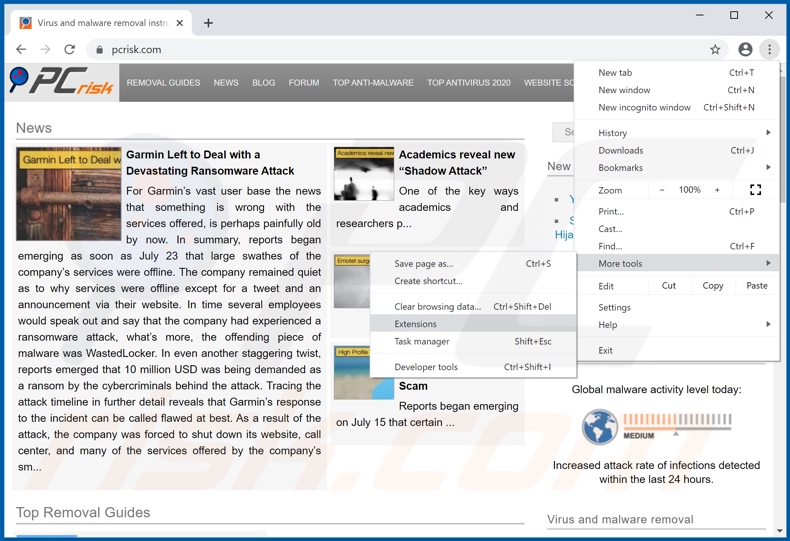
Kliknij ikonę menu Chrome ![]() (w prawym górnym rogu Google Chrome), wybierz „Więcej narzędzi" i kliknij „Rozszerzenia". Zlokalizuj wszelkie ostatnio zainstalowane i podejrzane dodatki przeglądarki i usuń je.
(w prawym górnym rogu Google Chrome), wybierz „Więcej narzędzi" i kliknij „Rozszerzenia". Zlokalizuj wszelkie ostatnio zainstalowane i podejrzane dodatki przeglądarki i usuń je.
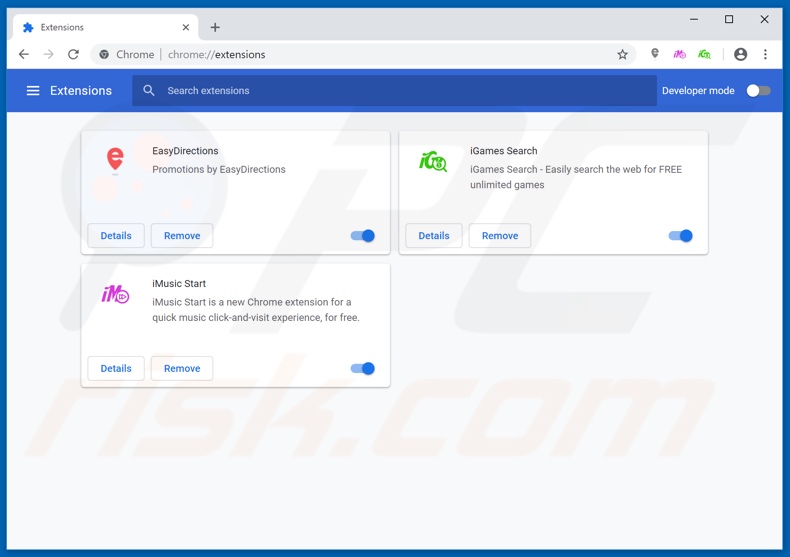
Metoda opcjonalna:
Jeśli nadal masz problem z usunięciem wirus "your computer is in blocked state", przywróć ustawienia swojej przeglądarki Google Chrome. Kliknij ikonę menu Chrome ![]() (w prawym górnym rogu Google Chrome) i wybierz Ustawienia. Przewiń w dół do dołu ekranu. Kliknij link Zaawansowane….
(w prawym górnym rogu Google Chrome) i wybierz Ustawienia. Przewiń w dół do dołu ekranu. Kliknij link Zaawansowane….

Po przewinięciu do dołu ekranu, kliknij przycisk Resetuj (Przywróć ustawienia do wartości domyślnych).

W otwartym oknie potwierdź, że chcesz przywrócić ustawienia Google Chrome do wartości domyślnych klikając przycisk Resetuj.

 Usuwanie złośliwych wtyczek z Mozilla Firefox:
Usuwanie złośliwych wtyczek z Mozilla Firefox:
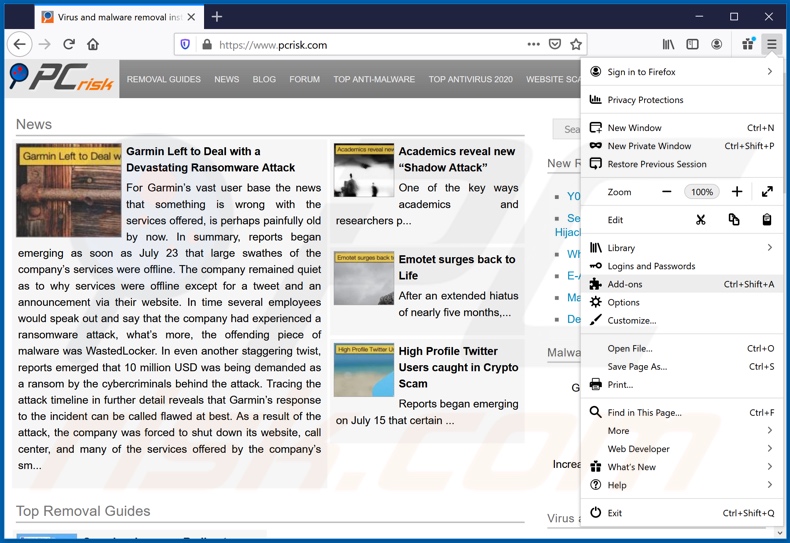
Kliknij menu Firefox ![]() (w prawym górnym rogu okna głównego), i wybierz „Dodatki". Kliknij „Rozszerzenia" i w otwartym oknie usuń wszelkie ostatnio zainstalowane wtyczki przeglądarki.
(w prawym górnym rogu okna głównego), i wybierz „Dodatki". Kliknij „Rozszerzenia" i w otwartym oknie usuń wszelkie ostatnio zainstalowane wtyczki przeglądarki.
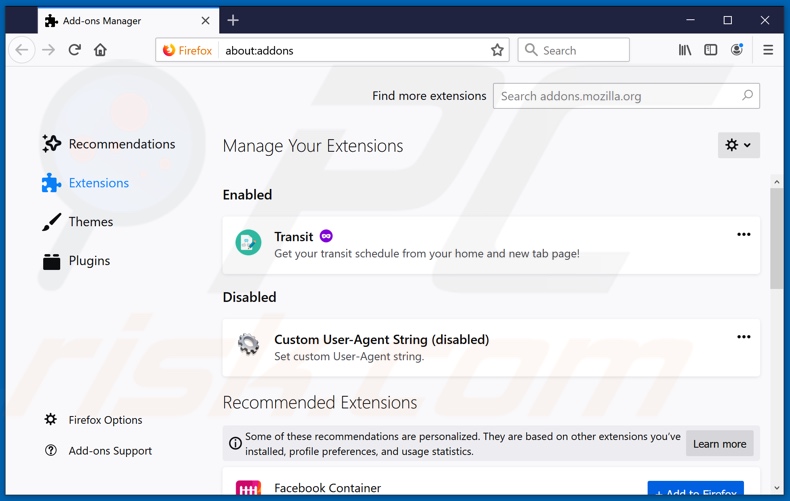
Metoda opcjonalna:
Użytkownicy komputerów, którzy mają problemy z usunięciem wirus "your computer is in blocked state", mogą zresetować ustawienia Mozilla Firefox do domyślnych.
Otwórz Mozilla Firefox i w prawym górnym rogu okna głównego kliknij menu Firefox ![]() . W otworzonym menu kliknij na ikonę Otwórz Menu Pomoc
. W otworzonym menu kliknij na ikonę Otwórz Menu Pomoc![]() .
.

Wybierz Informacje dotyczące rozwiązywania problemów.

W otwartym oknie kliknij na przycisk Reset Firefox.

W otwartym oknie potwierdź, że chcesz zresetować ustawienia Mozilla Firefox do domyślnych klikając przycisk Reset.

 Usuwanie złośliwych rozszerzeń z Safari:
Usuwanie złośliwych rozszerzeń z Safari:

Upewnij się, że Twoja przeglądarka Safari jest aktywna, kliknij menu Safari i wybierz Preferencje....

W otwartym oknie kliknij rozszerzenia, zlokalizuj wszelkie ostatnio zainstalowane podejrzane rozszerzenia, wybierz je i kliknij Odinstaluj.
Metoda opcjonalna:
Upewnij się, że Twoja przeglądarka Safari jest aktywna i kliknij menu Safari. Z rozwijanego menu wybierz Wyczyść historię i dane witryn...

W otwartym oknie wybierz całą historię i kliknij przycisk wyczyść historię.

 Usuwanie złośliwych rozszerzeń z Microsoft Edge:
Usuwanie złośliwych rozszerzeń z Microsoft Edge:

Kliknij ikonę menu Edge ![]() (w prawym górnym rogu Microsoft Edge) i wybierz "Rozszerzenia". Znajdź wszystkie ostatnio zainstalowane podejrzane dodatki przeglądarki i kliknij "Usuń" pod ich nazwami.
(w prawym górnym rogu Microsoft Edge) i wybierz "Rozszerzenia". Znajdź wszystkie ostatnio zainstalowane podejrzane dodatki przeglądarki i kliknij "Usuń" pod ich nazwami.

Metoda opcjonalna:
Jeśli nadal masz problemy z usunięciem aktualizacji modułu Microsoft Edge przywróć ustawienia przeglądarki Microsoft Edge. Kliknij ikonę menu Edge ![]() (w prawym górnym rogu Microsoft Edge) i wybierz Ustawienia.
(w prawym górnym rogu Microsoft Edge) i wybierz Ustawienia.

W otwartym menu ustawień wybierz Przywróć ustawienia.

Wybierz Przywróć ustawienia do ich wartości domyślnych. W otwartym oknie potwierdź, że chcesz przywrócić ustawienia Microsoft Edge do domyślnych, klikając przycisk Przywróć.

- Jeśli to nie pomogło, postępuj zgodnie z tymi alternatywnymi instrukcjami wyjaśniającymi, jak przywrócić przeglądarkę Microsoft Edge.
Podsumowanie:
 Najpopularniejsze adware i potencjalnie niechciane aplikacje infiltrują przeglądarki internetowe użytkownika poprzez pobrania bezpłatnego oprogramowania. Zauważ, że najbezpieczniejszym źródłem pobierania freeware są strony internetowe jego twórców. Aby uniknąć instalacji adware bądź bardzo uważny podczas pobierania i instalowania bezpłatnego oprogramowania. Podczas instalacji już pobranego freeware, wybierz Własne lub Zaawansowane opcje instalacji - ten krok pokaże wszystkie potencjalnie niepożądane aplikacje, które są instalowane wraz z wybranym bezpłatnym programem.
Najpopularniejsze adware i potencjalnie niechciane aplikacje infiltrują przeglądarki internetowe użytkownika poprzez pobrania bezpłatnego oprogramowania. Zauważ, że najbezpieczniejszym źródłem pobierania freeware są strony internetowe jego twórców. Aby uniknąć instalacji adware bądź bardzo uważny podczas pobierania i instalowania bezpłatnego oprogramowania. Podczas instalacji już pobranego freeware, wybierz Własne lub Zaawansowane opcje instalacji - ten krok pokaże wszystkie potencjalnie niepożądane aplikacje, które są instalowane wraz z wybranym bezpłatnym programem.
Pomoc usuwania:
Jeśli masz problemy podczas próby usunięcia adware wirus "your computer is in blocked state" ze swojego komputera, powinieneś zwrócić się o pomoc na naszym forum usuwania malware.
Opublikuj komentarz:
Jeśli masz dodatkowe informacje na temat wirus "your computer is in blocked state" lub jego usunięcia, prosimy podziel się swoją wiedzą w sekcji komentarzy poniżej.
Źródło: https://www.pcrisk.com/removal-guides/11200-your-computer-is-in-blocked-state-scam
Udostępnij:

Tomas Meskauskas
Ekspert ds. bezpieczeństwa, profesjonalny analityk złośliwego oprogramowania
Jestem pasjonatem bezpieczeństwa komputerowego i technologii. Posiadam ponad 10-letnie doświadczenie w różnych firmach zajmujących się rozwiązywaniem problemów technicznych i bezpieczeństwem Internetu. Od 2010 roku pracuję jako autor i redaktor Pcrisk. Śledź mnie na Twitter i LinkedIn, aby być na bieżąco z najnowszymi zagrożeniami bezpieczeństwa online.
Portal bezpieczeństwa PCrisk jest prowadzony przez firmę RCS LT.
Połączone siły badaczy bezpieczeństwa pomagają edukować użytkowników komputerów na temat najnowszych zagrożeń bezpieczeństwa w Internecie. Więcej informacji o firmie RCS LT.
Nasze poradniki usuwania malware są bezpłatne. Jednak, jeśli chciałbyś nas wspomóc, prosimy o przesłanie nam dotacji.
Przekaż darowiznęPortal bezpieczeństwa PCrisk jest prowadzony przez firmę RCS LT.
Połączone siły badaczy bezpieczeństwa pomagają edukować użytkowników komputerów na temat najnowszych zagrożeń bezpieczeństwa w Internecie. Więcej informacji o firmie RCS LT.
Nasze poradniki usuwania malware są bezpłatne. Jednak, jeśli chciałbyś nas wspomóc, prosimy o przesłanie nam dotacji.
Przekaż darowiznę
▼ Pokaż dyskusję